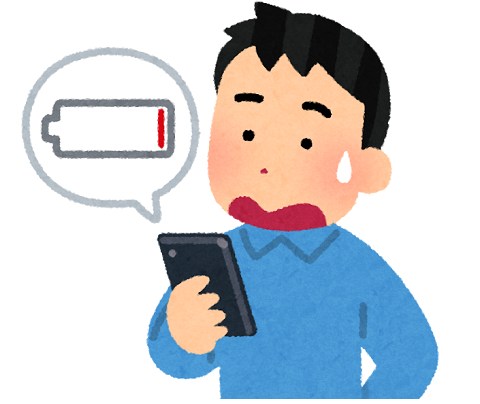iPhone のバッテリーを長持ちさせる方法と、
バッテリーの利用状況を確認する方法について解説します。
どのアプリがバッテリーを消費しているか、バッテリー自体が劣化していないか、
また Apple が行っているバッテリー交換サービスについてまとめました。
アプリごとのバッテリー使用量を確認する
iPhone には、アプリごとのバッテリー使用量を確認する機能があります。
「設定」→「バッテリー」を開くと、画面下に一覧が表示されます。
リストの上位に並んでいるアプリがバッテリーを消費していると言えます。
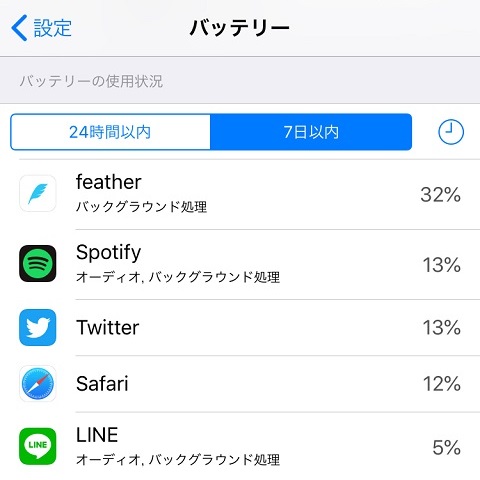
「バックグラウンド処理」と書かれている場合は、
アプリが画面上に出ていない場合でも裏で実行されていることを表します。
右側の時計マークをタップすることで、実際の利用時間が分かります。
普段あまり使わないのに「バックグラウンド」が長いアプリがあれば、
こまめに終了させることで改善が見込まれます。
アプリごとの目安が掴めたら、
後述の方法でバッテリー使用量を削減できないか確認してみることをオススメします。
iPhone のバッテリーを節約する設定
バックグラウンド更新を減らす
起動していなくても裏で動いているアプリがあります。
「設定」→「一般」→「Appのバックグラウンド更新」から、不要なアプリは OFF にします。
自動ダウンロードを OFF にする
自動でアプリがアップデートされるとバッテリーを消費します。
「設定」→「iTunes StoreとApp Store」を開き、自動ダウンロードを OFF にします。
家に Wi-Fi がある場合は、「モバイルデータ通信」の項目も OFF がオススメです。
位置情報サービスの「常に許可」を減らす
iPhone アプリの中には、常に位置情報を取得しているものもあります。
「設定」→「プライバシー」→「位置情報サービス」から不要なものを OFF にします。
現在地に連動するマップなど、位置情報が必要なアプリは ON のままにしましょう。
iPhone のバッテリー状態を確認する
iPhone に限らず、スマートフォンに使われる充電式のバッテリーは消耗品です。
長く使っているとバッテリー自体が劣化することもあります。
iPhone には、まだベータ版(開発途中)ではあるものの、
バッテリーの健康状態を簡単に確認できる機能が搭載されています。
「設定」→「バッテリー」→「バッテリーの状態(ベータ)」を開くと、
最大容量が表示されます。新品と比べてどの程度バッテリーが劣化したかを示します。
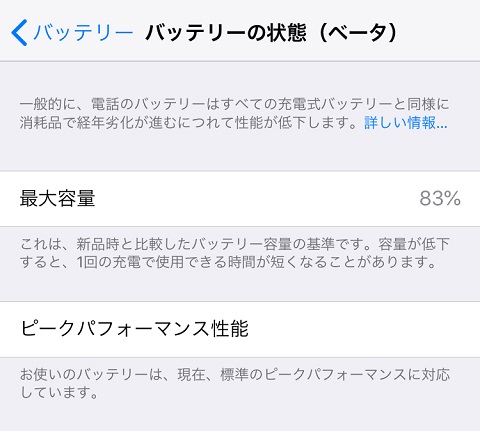
上記の例では 83% となっているため、バッテリーが 17% 劣化しています。
この値が極端に低い場合はバッテリーの寿命が近いと考えられます。
iPhone SEやiPhone 6以降の機種を使っている場合は、
2018年中にAppleへ申し込めば格安でバッテリー交換が可能です。ぜひご活用ください。
まとめ
iPhone のバッテリーを長持ちさせる方法や調査方法について解説しました。
バッテリー利用状況・アプリ別の消費状況・バッテリーの劣化状況など、
電源に関するチェック機能が多数用意されているため、ぜひ活用しましょう。
iPhone のバッテリーで困っている方の助けになれば幸いです。
【関連記事】
⇒ ブルーライトをカットするNight Shift機能
⇒ iPhoneが壊れたときLINEはどうなる?
⇒ iCloudでiPhoneを毎日バックアップする
⇒ Google2段階認証のスマホが壊れた時は